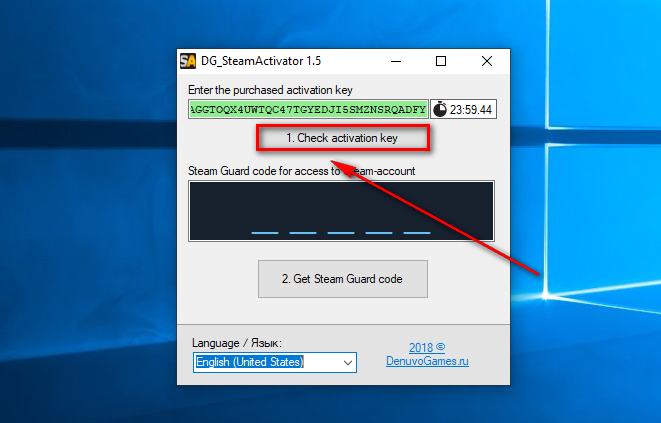Bu talimat, hesabınızın çalışmasını sağlamaya yardımcı olacaktır. Hesabınızda satın aldığınız şifre değişmiş olsa bile, yine de çevrimdışı oynayabilirsiniz.
- Windows güncellemelerini devre dışı bırak. Windows 10'unuz varsa, bunu izleyerek güncellemeleri devre dışı bırakın >talimat<
- İndirmek Steam (henüz yüklü değilse) https://store.steampowered.com/about/
Zaten yüklüyse, başka bir Steam istemcisini ayrı bir klasöre yükleyin. Diyelim "Steam Offline".

- Klasörün kök copyüne kopyala Steam Offline aşağıdaki dosyalar SteamOffline.exe, OfflinePatch.exe ve klasör config.

- Dosyayı indirin DG_SteamActivator.exe ve çalıştırın. Satın aldıktan sonra alınan aktivasyon kodunu girin.
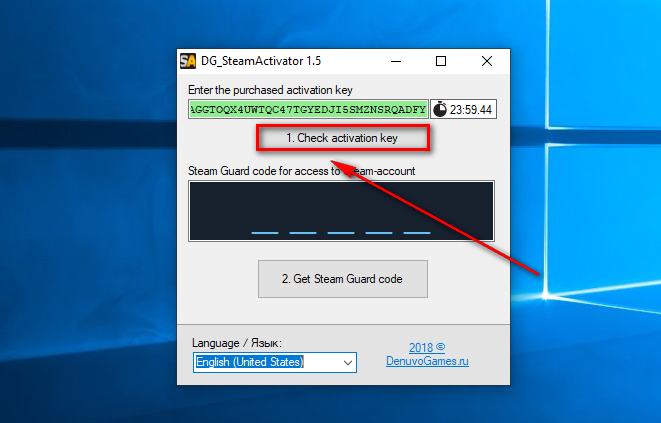
- Dosyayı Çalıştır SteamOffline.exe klasörün kök fromünden Steam Offline. Steam otomatik olarak hesap adını girmelidir DenuvoGames _ **

- Girmek parola hesap fromtan Steam ve tıklayın "GİRİŞ".

- Kapanıvermek "İLERİ"

- Steam kodu istem shouldelidir Steam Guard. Kodu almak için uygulamaya gidin DG_SteamActivator.exe ve düğmesine basın "Get the code Steam Guard".
ÖNEMLİ !!!! Önce kodu talep etmeniz gerekiyor Steam Guard vasıtasıyla Steam ve ancak o zaman aktivatör aracılığıyla, aksi takdirde kod gelmeyecektir.

- Steam hesabımızda başarılı bir şekilde yetkilendirildikten sonra, "kütüphane" sekmesine gidin, ilgilendiğiniz oyunu bulun ve indirmeye koyun.
- Oyun indirme işleminin bitmesini bekleyin, ardından çalıştırın . Oyunun ana menüsüne girdikten sonra hemen oyundan çık. Tüm bu kılavuz tamamlandıktan sonra kontrol ve grafik ayarlarını daha sonra değiştireceğiz.
DİKKAT !!! 5 dakikadan fazla çevrimiçi olmak yasaktır.
Oyunu çalıştırırken bir sorun varsa "Üzgünüm, bir şeyler ters gitti"
Denuvo korumalı oyunlar, oyunu çevrimiçi modda çalıştırmada günlük kısıtlamalara sahiptir. Aşağıdaki ekran görüntüsünde olduğu gibi bir sorunla karşılaşırsanız, 30 dakika bekleyin ve oyunları yeniden başlatın. Başarısız olursa, 30 dakika daha bekleyin, tekrar deneyin vb. Sorun uzun süre devam ederse (12 saat), yardım için satın alınan ürünün yazışmalarında satıcıya yazın.

İndirme işlemiyle ilgili bir sorun varsa "MEVCUT BÖLGEDE KULLANILAMIYOR" oyununa başlayın"
En önemli şey endişelenmemek, sorun çözüldü. Steam'i kapatın ve işlem platformunda satın aldığınız ürünün yazışmasında yöneticiye yazın. Bağlantıyı kullanarak giriş yaparak mesaj gönderebilirsiniz
https://oplata.info/info/
Mesaj metni aşağıdaki gibidir
"Merhaba! Bölgesel kısıtlamalar nedeniyle oyunu indiremiyorum. Buhar kapalı, cevabınızı bekliyor."

- Çalıştırmak OfflinePatch.exe kökünden Steam Offline klasör. Başarılı bir şekilde başlatıldığında, Steam otomatik olarak kapanmalı ve çevrimdışı modunu.

- Dosyayı çalıştırın SteamOffline.exe. Steam çevrimdışı modda başlarsa, her şeyi doğru yaptınız. (Herhangi bir nedenle Steam çevrimdışı moda geçmediyse, aşağıdaki ekran görüntüsünde gösterildiği gibi manuel olarak yapmanız gerekir).


Sorun devam ederse ve Steam çevrimdışı moda geçmediyse.
Klasörü aç Steam Offline\config
Dosyaları sil loginusers.vdf
Manuel olarak çevrimdışı moda geçme.
- Aktivasyon tamamlandı. Oyunun sonraki tüm lansmanları kesinlikle dosya üzerinden yapılmalıdır. SteamOffline.exe. Kolaylık sağlamak için masaüstünde bir kısayol yapabilirsiniz.
DİKKAT !!! SteamOffline.exe Steam'i çevrimdışı modda başlatır, oyunu değil. Oyun doğrudan Steam kütüphanesinden çalıştırılmalıdır.
DİKKAT!!! Steam kütüphanesine AİLE KÜTÜPHANESİ PAYLAŞIMINI YÖNET aracılığıyla erişmeye çalışırsanız, otomatik olarak yasaklanıp daha fazla hizmet reddedilirsiniz.
P.S. Aktivasyon kesilecek:
- yeniden yüklediğinde / Windows'u güncelle. Windows güncellemesi durumunda, "Güncelleme günlüğünü görüntüle" ile en son güncellemeleri silin.
- Steam'i çevrimiçi moda geçirirken.
- herhangi bir PC bileşenini değiştirdiğinizde.
Sorun olması durumunda, işlem platformunda satıcıya yazın.